首先确认系统时间与网络同步,依次尝试自动/手动校准时间、命令行强制同步、清除浏览器缓存,最后更新或重装Chrome以解决证书警告问题。
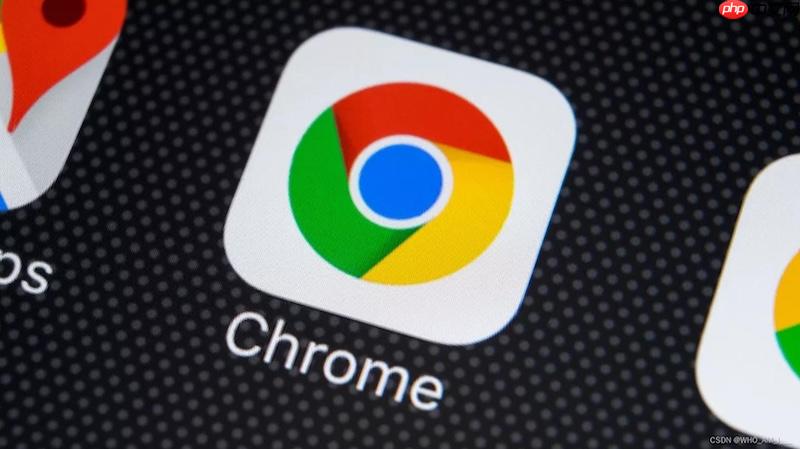
如果您尝试访问某个网站,但Chrome浏览器弹出“您的时钟快了”或“时钟慢了”的警告,则可能是由于系统时间与网络服务器时间不同步导致的安全证书验证失败。以下是解决此问题的步骤:
本文运行环境:Dell XPS 13,Windows 11
浏览器依赖操作系统的时间来验证SSL证书的有效性,时间偏差会导致证书被视为无效。确保系统时间自动与网络时间服务器同步可以解决大部分此类问题。
1、右键点击任务栏右下角的时间,选择调整日期/时间。
2、在打开的设置页面中,确认自动设置时间和自动设置时区两个开关都处于开启状态。
3、如果已经开启,可尝试先关闭这两个选项,等待几秒后再重新开启,以强制触发时间同步。
4、点击立即同步按钮,观察是否提示同步成功。
5、完成同步后,重启Google Chrome浏览器并尝试重新访问网站。
当自动同步功能失效时,手动设置正确的日期、时间和时区是一种有效的替代方案,尤其适用于网络受限或时间服务器不可达的环境。
1、在“日期和时间”设置页面,关闭自动设置时间开关。
2、点击设置时间,手动输入当前准确的小时、分钟和秒数。
3、点击设置日期,确保年、月、日正确无误。
4、关闭自动设置时区,然后从下拉菜单中选择正确的时区,例如(UTC+08:00) 北京,重庆,香港特别行政区,乌鲁木齐。
5、设置完成后,重新打开Google Chrome进行测试。
使用命令行工具可以绕过图形界面的限制,直接与时间服务器通信,适用于图形设置无法生效的情况。
1、按Win + S键,搜索“cmd”,右键以管理员身份运行命令提示符。
2、输入以下命令并回车,停止Windows时间服务:
net stop w32time
3、接着输入以下命令,强制与微软时间服务器同步:
w32tm /config /update /manualpeerlist:time.windows.com /syncfromflags:manual /reliable:yes
4、启动时间服务:
net start w32time
5、执行同步命令:
w32tm /resync
6、看到“命令成功完成”提示后,关闭窗口并重启浏览器。
浏览器可能缓存了基于旧时间的证书错误信息,即使系统时间已修正,这些缓存仍可能导致警告持续显示。清除相关数据有助于刷新安全状态。
1、在Chrome地址栏输入 chrome://settings/clearBrowserData 并回车。
2、在“清除浏览数据”窗口中,时间范围选择所有时间。
3、勾选Cookie及其他网站数据和缓存的图片和文件。
4、点击清除数据按钮。
5、完成后重启Chrome,再次访问目标网站。
过时的浏览器版本可能存在时间处理或证书验证的缺陷,更新到最新版本可以修复已知问题。若更新无效,重装可排除文件损坏的可能性。
1、在Chrome浏览器中输入 chrome://settings/help 并回车,检查是否有可用更新。
2、如果有更新,浏览器会自动下载并安装,完成后需重启浏览器。
3、若问题依旧,前往Chrome官方网站下载最新的离线安装包。
4、卸载当前Chrome浏览器(保留个人资料可选)。
5、安装新下载的版本,安装完成后登录账号并恢复数据。
以上就是谷歌浏览器提示“您的时钟快了”或“时钟慢了”怎么解决_Chrome系统时间同步解决方法的详细内容,更多请关注php中文网其它相关文章!

谷歌浏览器Google Chrome是一款可让您更快速、轻松且安全地使用网络的浏览器。Google Chrome的设计超级简洁,使用起来得心应手。这里提供了谷歌浏览器纯净安装包,有需要的小伙伴快来保存下载体验吧!

Copyright 2014-2025 https://www.php.cn/ All Rights Reserved | php.cn | 湘ICP备2023035733号